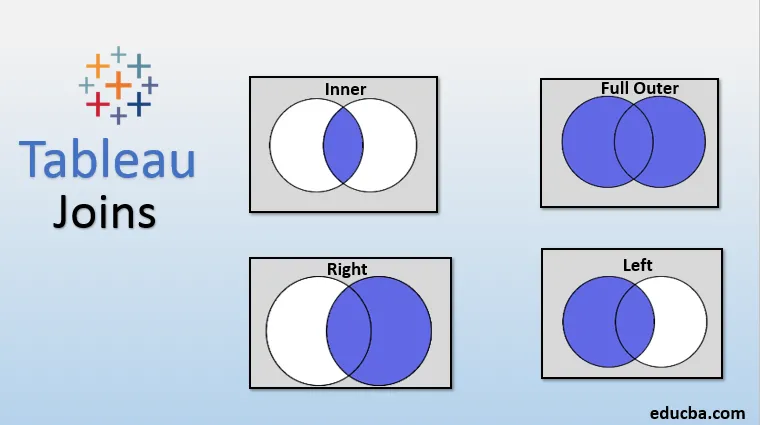
Inleiding tot Tableau Joins
Een manier om gegevens uit meerdere tabellen in de database te extraheren, is door Tableau Joins. Ze stellen ons in staat om gegevens uit verschillende tabellen te krijgen, op voorwaarde dat de tabellen bepaalde gemeenschappelijke velden hebben. Het gemeenschappelijke veld is de primaire sleutel in de ene tabel die fungeert als een externe sleutel in een andere. Verschillende soorten Joins omvatten Inner Join, Left Join, Right Join en Full Outer Join. Met Tableau kunnen we joins op een zeer eenvoudige manier uitvoeren. Het biedt een begeleide aanpak om de twee tabellen samen te voegen en biedt een aantal belangrijke opties. Met behulp van de functionaliteit kunnen we gegevens uit verschillende tabellen voor analyse verkrijgen.
Soorten joins in Tableau en hun toepassing
Eerst zullen we de gegevensbron in Tableau laden. Voor deze demonstratie gebruiken we Medewerkersgegevens in Excel-bestand. Er zijn twee tabellen op twee verschillende bladen. De eerste tabel is Werknemers en de tweede tabel is Salarissen. De tabel Werknemers bevat dimensies Werknemer-ID, Geboortedatum, Voornaam, Achternaam, Geslacht en Huurdatum. De salaristabel bevat dimensies van werknemer-ID, salaris en vanaf datum. Werknemer-ID is aanwezig in beide tabellen. Ook zijn huurdatum en vanaf datum dezelfde velden maar met verschillende namen.
- Klik in het menu Gegevens op de optie "Nieuwe gegevensbron" . Selecteer vervolgens het type gegevensbron.
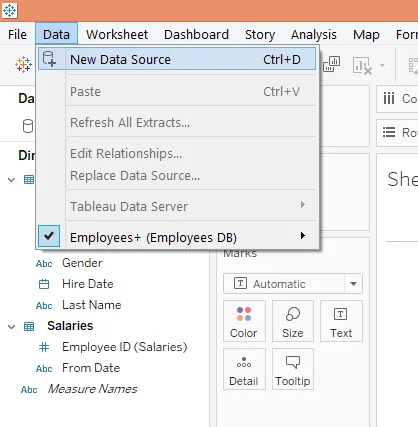
- In ons geval is het aanwezig als een Microsoft Excel-bestand . Laad de gegevensbron. De volgende screenshot illustreert dit.
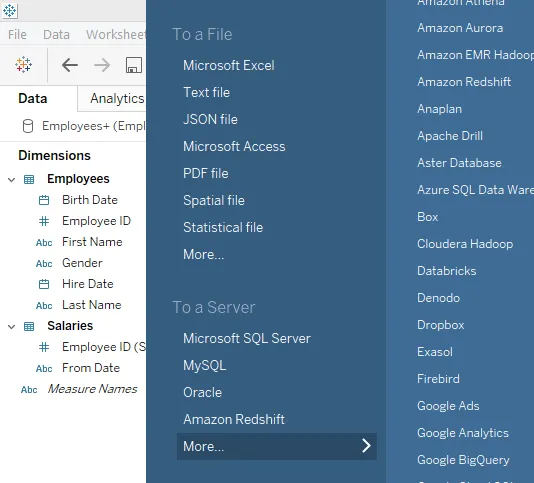
- De gegevensbron wordt geladen zoals hieronder. Nu slepen we de tabellen " Medewerkers " en " Salarissen " één voor één naar het gedeelte "Versleep hier bladen".
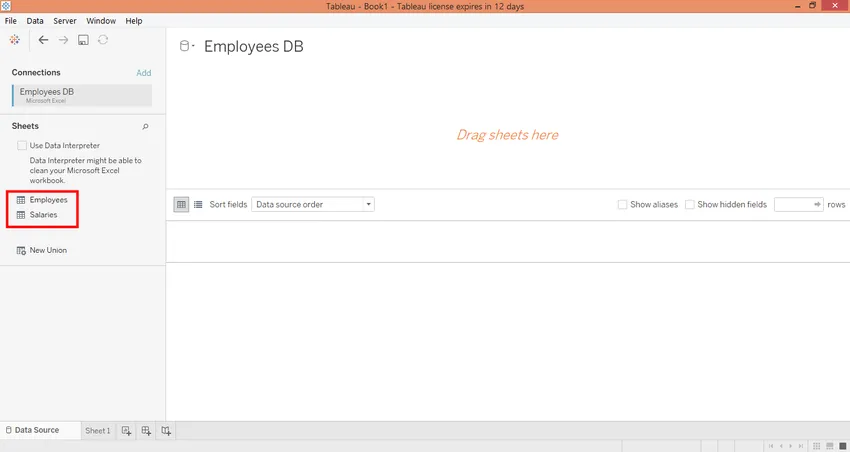
- Eerst hebben we de tabel Werknemers versleept zoals hieronder.
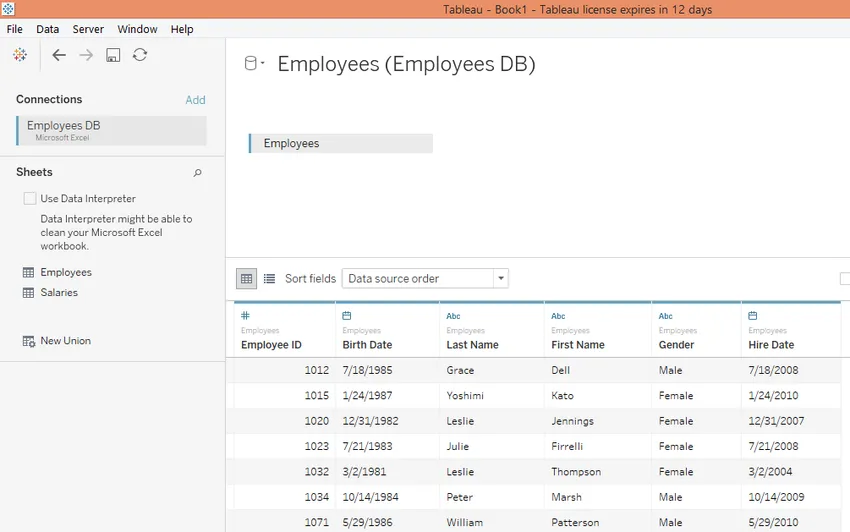
- Kijk nu wat er gebeurde toen we ook de Salaristabel verslepen, er werd automatisch een interne join gemaakt. De kruisende cirkels vertegenwoordigen een samenvoeging.
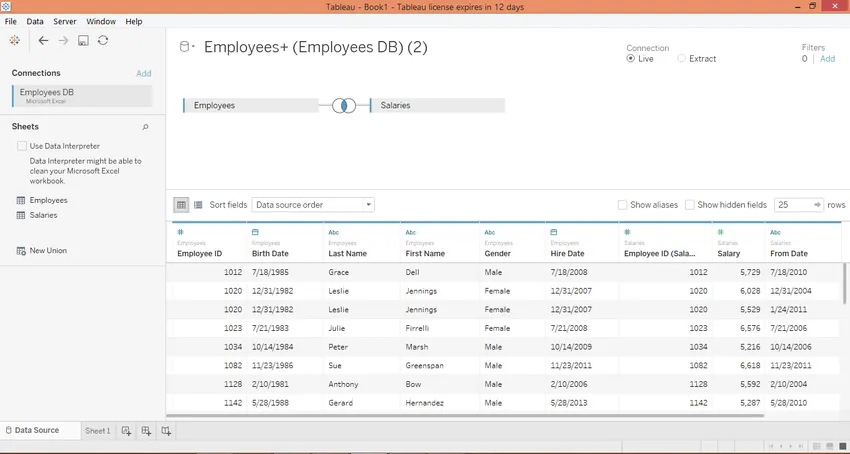
Innerlijke join
- Door met de muis over de kruisende cirkels te gaan, krijgt u informatie over de join, zoals te zien is in de onderstaande schermafbeelding.
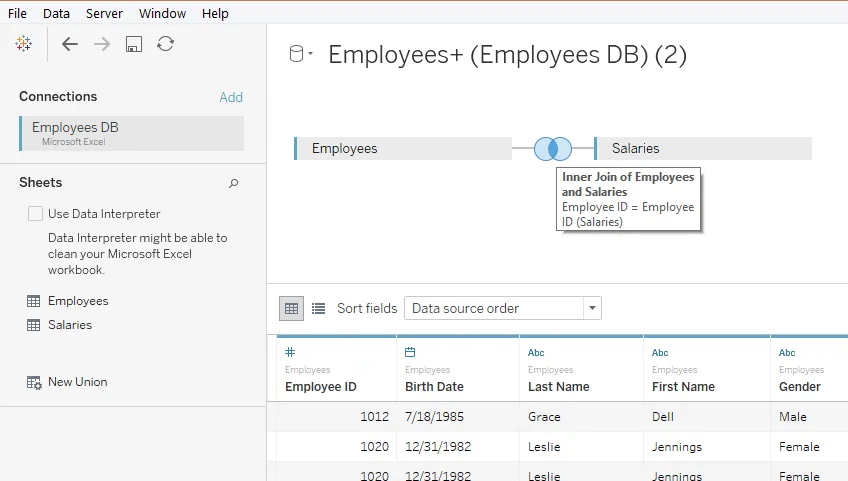
- Klik op de kruisende cirkels en er verschijnt een vak. Zoals te zien is, zijn er vier soorten joins namelijk. Binnen, links, rechts en volledig buiten. Momenteel is Inner join geselecteerd die alleen algemene gegevens tussen twee tabellen retourneert. Het is als het snijpunt van twee sets.
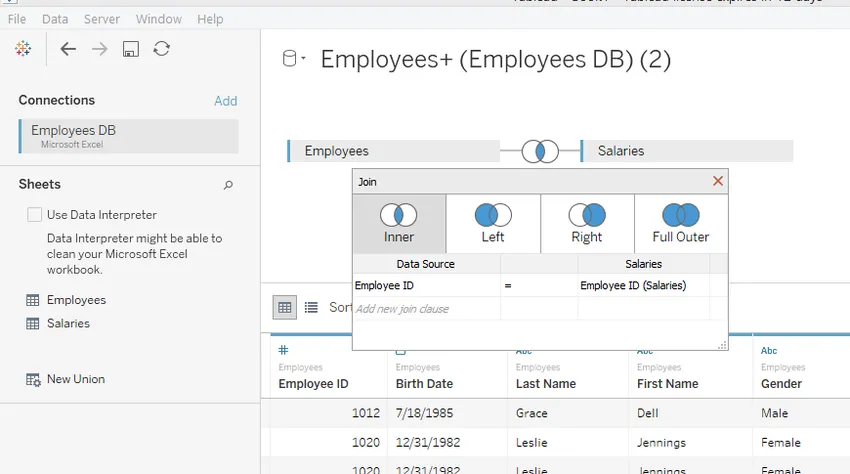
Links meedoen
Wanneer de linkersamenvoeging wordt toegepast op twee tabellen, wordt rekening gehouden met volledige gegevens uit de linkertabel en alleen die gegevens uit de rechtertabel die gemeenschappelijk zijn tussen de twee. De volgende screenshot laat dit zien.
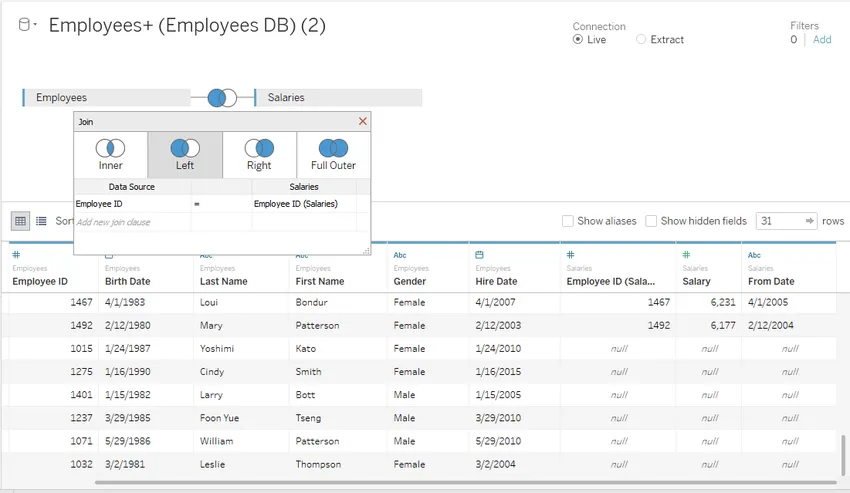
- Zoals te zien is in de bovenstaande screenshot, zijn er in de rechterhoek van de screenshot "nul" -items voor dimensies uit de tabel met salarissen. Dit komt omdat we linkse join hebben toegepast en tabel met medewerkers de linkertabel is.
Rechts meedoen
Wanneer Right join wordt toegepast op twee tabellen, wordt rekening gehouden met volledige gegevens uit de tabel Rechts en alleen die gegevens uit de linkertabel die gemeenschappelijk zijn tussen de twee. De volgende screenshot illustreert dit.
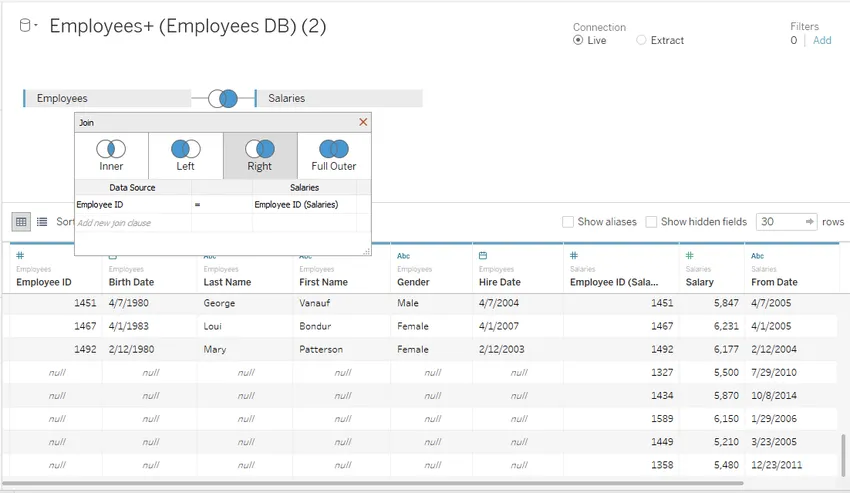
- Zoals te zien is in de bovenstaande screenshot, zijn er in de linkerhoek van de screenshot "nul" -items voor dimensies uit de tabel Werknemers. Dit komt omdat we Right join hebben toegepast en Salarissen de juiste tabel is.
Volledige deelname aan de buitenwereld
Wanneer toegepast, retourneert de join de gegevens die gemeenschappelijk zijn voor beide tabellen, samen met de gegevens uit beide tabellen die ongebruikelijk zijn tussen de twee. De volgende screenshot laat dit zien.
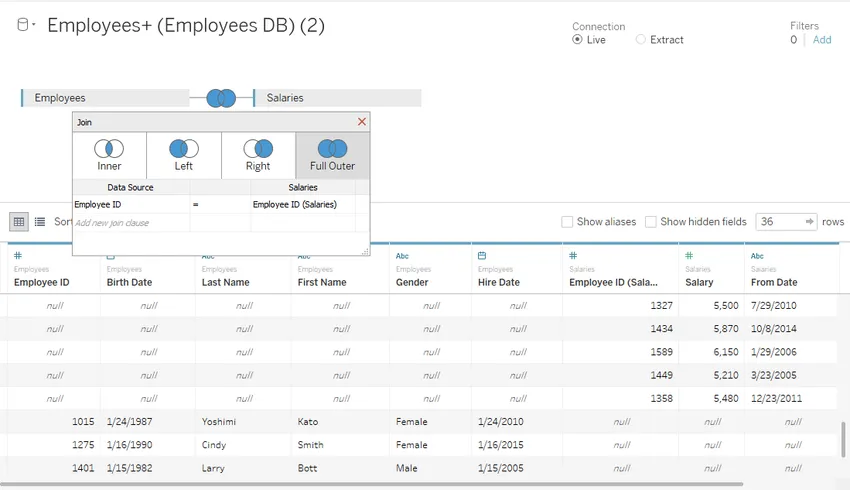
- Met behulp van het vervolgkeuzemenu zoals weergegeven in de onderstaande tabel, kunnen we het gemeenschappelijke veld selecteren voor het samenvoegen van de twee tabellen. Als u de verkeerde velden selecteert, worden de tabellen niet toegevoegd en krijgt u het verkeerde resultaat.
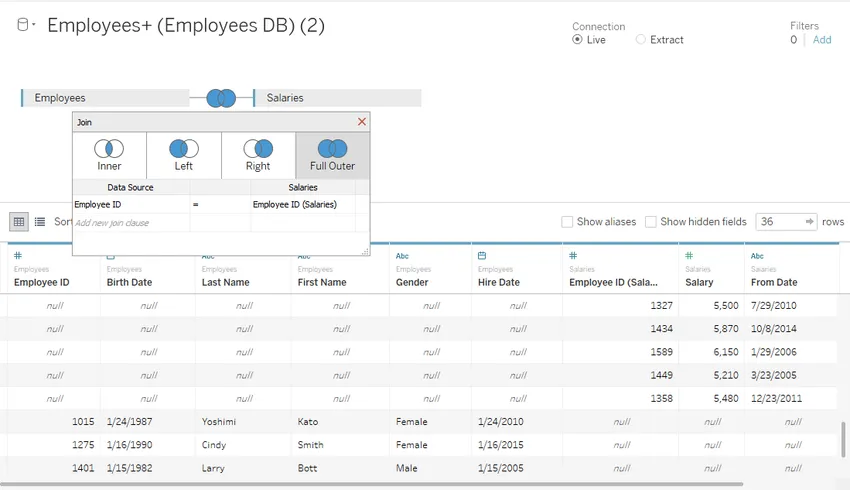
- Nu zullen we controleren of de door de join geretourneerde gegevens correct werken, wanneer we deze op het blad proberen te analyseren. In het gedeelte Gegevens zien we de twee tabellen en hun respectieve dimensies. Sleep de dimensies Voornaam en werknemer-ID naar het gebied Rijen en de salarismaat naar het gebied Kolommen. Klik op de optie "teksttabellen" in "Show Me", gegevens worden gepresenteerd in de volgende vorm. Zoals we kunnen zien, is voor bepaalde werknemers-ID's en voornamen geen waarde geretourneerd voor de salarismaatregel. Dit komt omdat, wanneer we Werknemer-ID selecteren in de tabel Werknemers, alle Werknemer-ID's in die tabel worden geretourneerd en ook de bijbehorende voornamen, maar die vermeldingen zijn niet aanwezig in de loontabel, waardoor er geen waarde in de kolom Salaris staat wordt geretourneerd voor die vermeldingen.
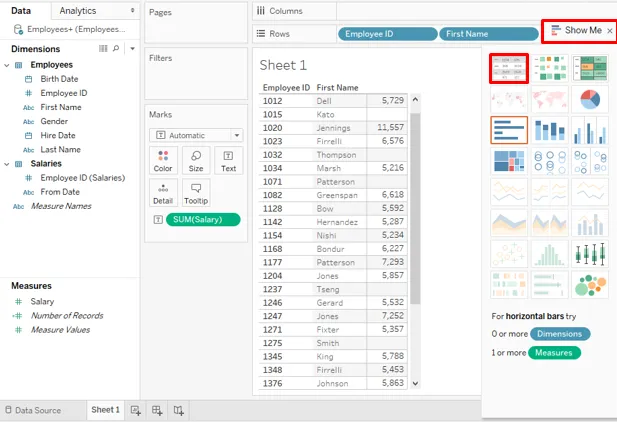
- Nu verwijderen we de werknemer-ID uit de tabel Werknemers en slepen we de werknemer-ID uit de tabel met salarissen naar de regio Rijen. We krijgen het resultaat zoals in de onderstaande screenshot. Zoals te zien is, zijn deze keer alle medewerkers-ID's uit de loontabel geretourneerd, samen met de bijbehorende voornamen en salarissen. Deze keer hebben werknemer-ID en salaris voor bepaalde vermeldingen in de kolom Voornaam geen waarde geretourneerd. Dit komt omdat die vermeldingen in de voornaam wel in de tabel Werknemers staan, maar niet in de tabel Salarissen.
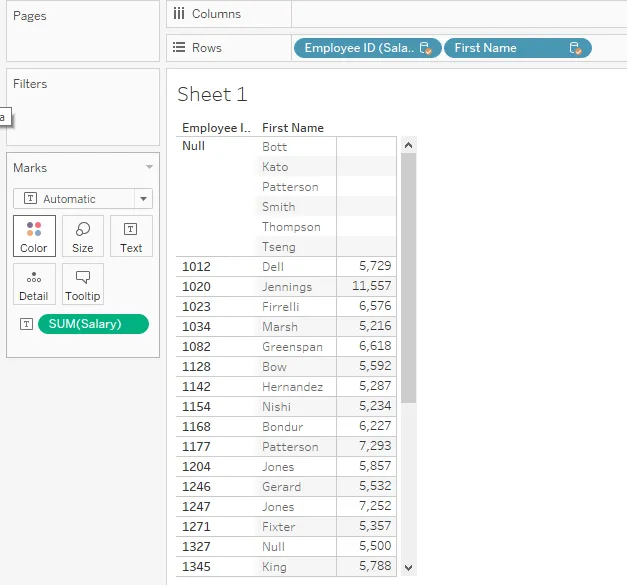
- In beide bovengenoemde gevallen hebben we een resultaat van beide tabellen. De gemeenschappelijke vermeldingen zijn geretourneerd, samen met details uit beide tabellen. We moeten echter niet vergeten dat de primaire sleutel moet worden geselecteerd uit de juiste tabel, zoals weergegeven in de bovenstaande voorbeelden. Dit is cruciaal wanneer we inzichten moeten genereren over gegevens die uit meerdere tabellen zijn geëxtraheerd.
- Nu zullen we in het kort de opties in het vervolgkeuzemenu van de onderstaande tabel verkennen. Klik op het vervolgkeuzemenu van de tabel Werknemer en bepaalde opties worden weergegeven. De eerste optie die automatisch wordt geselecteerd, is "Veldnamen staan op de eerste rij". Met deze optie worden de namen van de velden als koppen op de eerste rij weergegeven. "Genereer veldnamen automatisch" genereert veldnamen automatisch. "Convert to Union" optie maakt een unie tussen de twee tabellen. De optie "Dupliceren" maakt een kopie van de tabel alsof we op Dupliceren voor werknemers klikken, er wordt een kopie gemaakt, werknemers1. Als u op de optie "Verwijderen" klikt, wordt die tabel uit het paneel verwijderd.
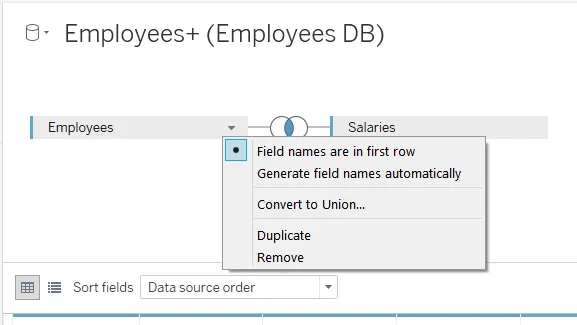
Conclusie
Join is een cruciaal concept in datawarehousing waarmee we gegevens uit meerdere tabellen bij elkaar kunnen brengen. Ze werken als vaste bewerkingen in de wiskunde. Tableau biedt een eenvoudig te implementeren aanpak om joins tussen meerdere tabellen te implementeren, wat een gedetailleerde analyse mogelijk maakt omdat we de benodigde gegevens tot onze beschikking hebben.
Aanbevolen artikelen
Dit is een gids voor Tableau Joins. Hier hebben we de introductie en typen Joins in Tableau en hun toepassing besproken. U kunt ook door onze gegeven artikelen gaan voor meer informatie-
- Wat is Tableau?
- Hoe Tableau te installeren
- Filters in Tableau
- Tableau-architectuur
- Top 6 soorten joins in MySQL met voorbeelden